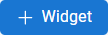- Versionshinweise
- Erste Schritte
- Installation und Upgrade
- Insights in Orchestrator
- Insights-Portal

Insights
Feldbeschreibungen für das Insights-Portal
|
Feld |
Beschreibung |
|---|---|
|
Suche
|
Sucht nach Dashboards, die mit Ihrer Eingabe übereinstimmen. Sie können nach Dashboardname, Quelle und/oder Besitzer suchen. |
|
Anzeigeauswahl |
Verwenden Sie diese Option, um zu filtern, welche Dashboards angezeigt werden. Die verfügbaren Optionen sind:
|
|
Optionen
|
Wird im Bereich Dashboards angezeigt. Zeigt ein Menü mit den folgenden Optionen an:
|
|
Dashboards auswählen |
Wird im Bereich Dashboards angezeigt. Zeigt ein Kontrollkästchen für jedes vorhandene Dashboard und jeden vorhandenen Ordner an, sodass Sie ein Element oder alle auswählen und mit folgenden Optionen bearbeiten können:
|
|
Weitere Aktionen
|
Erscheint auf jeder vorhandenen Dashboard-Kachel und enthält die folgenden Optionen:
|
|
Feld |
Beschreibung |
|---|---|
|
Dashboard Name |
Auswählen, um den Namen des Dashboards zu bearbeiten. |
|
Datenquelle |
Zeigt den ElastiCube an, von dem dieses Dashboard abhängt, sowie Datum und Uhrzeit des neuesten Builds. Wählen Sie eine der folgenden Optionen aus:
|
|
Widget hinzufügen
|
Öffnet das Fenster Neues Widget. |
|
Text hinzufügen
|
Fügt dem aktuellen Dashboard ein neues leeres Widget hinzu, in dem Sie Text eingeben und formatieren können. |
|
Farbpalette ändern
|
Zeigt ein Dropdownmenü mit den verfügbaren Farbpaletten für das Dashboard an. |
|
PDF-Berichtseinstellungen konfigurieren
|
Öffnet das Fenster mit den PDF-Berichtseinstellungen. Klicken Sie hier für Details. |
|
Zum Ansichtsmodus wechseln
|
Schalten Sie die Anzeige zwischen dem standardmäßigen Designmodus und dem Ansichtsmodus um, um zu sehen, wie das Dashboard für Betrachter angezeigt wird. |
|
Optionen
|
Zeigt ein Menü mit den folgenden Optionen an:
|
|
Feld |
Beschreibung |
|---|---|
|
Dashboard öffnen
|
Öffnet ein neues Fenster mit dem Dashboard, mit dem diese Warnung verbunden ist. |
|
Information (Info)
|
Zeigen Sie mit dem Mauszeiger auf dieses Symbol, um den Trigger der Warnmeldung, das Erstellungsdatum und das Datum der letzten Änderung anzuzeigen. |
|
Weitere Optionen
|
Zeigt ein Menü mit den folgenden Optionen an:
|